విషయ సూచిక
మీరు లైట్రూమ్లో చర్మాన్ని మృదువుగా చేయగలరా? ఫోటోషాప్ ఫోటో మానిప్యులేషన్లో రాజు, కానీ చాలా చిత్రాలను సవరించడం విషయానికి వస్తే, లైట్రూమ్ వేగంగా ఉంటుంది. చాలా మంది ఫోటోగ్రాఫర్లు ఆశ్చర్యపోతున్నారు, లైట్రూమ్లో చర్మాన్ని మృదువుగా చేయడానికి సులభమైన మార్గం ఉందా?
హే! నేను కారా మరియు నేను నా ఫోటోగ్రఫీ పనిలో రెండు ప్రోగ్రామ్లను ఉపయోగిస్తున్నప్పటికీ, నా ఎడిటింగ్లో ఎక్కువ భాగం లైట్రూమ్ని నేను ఖచ్చితంగా ఇష్టపడతాను.
నేను కొన్ని తీవ్రమైన స్కిన్ వర్క్ చేయాలనుకుంటే, ఫోటోషాప్ దానిని నిజంగా పరిపూర్ణం చేయడానికి మరిన్ని సాధనాలను అందిస్తుంది. కానీ అసమాన స్కిన్ టోన్ను పరిష్కరించడం వంటి శీఘ్ర అప్లికేషన్ కోసం, లైట్రూమ్లో అద్భుతమైన ఎంపిక కూడా ఉంది - బ్రష్ మాస్క్!
ఇది ఎలా పని చేస్తుందో నేను మీకు చూపుతాను!
బ్రష్ మాస్క్ని ఉపయోగించి లైట్రూమ్లో చర్మాన్ని మృదువుగా చేయడానికి 5 దశలు
Lightroom కొన్ని శక్తివంతమైన మాస్కింగ్ ఫీచర్లను కలిగి ఉంది, ఇది చర్మాన్ని సున్నితంగా మార్చడం సులభం చేస్తుంది. లైట్రూమ్లో నా చర్మాన్ని తాకడానికి బ్రష్ మాస్క్ని ఉపయోగించడం నాకు చాలా ఇష్టం. నేను దీన్ని ఎలా చేస్తానో ఇక్కడ ఉంది.
దశ 1: బ్రష్ మాస్క్ని తెరిచి, సెట్టింగ్లను ఎంచుకోండి
ప్రభావాన్ని వర్తింపజేయడానికి, మేము బ్రష్ మాస్క్ ఎంపికను ఉపయోగిస్తాము.
మీ వర్క్స్పేస్కు కుడి వైపున ఉన్న టూల్బార్ కుడి వైపున ఉన్న సర్కిల్ చిహ్నాన్ని క్లిక్ చేయడం ద్వారా మాస్కింగ్ ప్యానెల్ను తెరవండి. లేదా కీబోర్డ్ను తెరవడానికి Shift + W ని నొక్కండి.
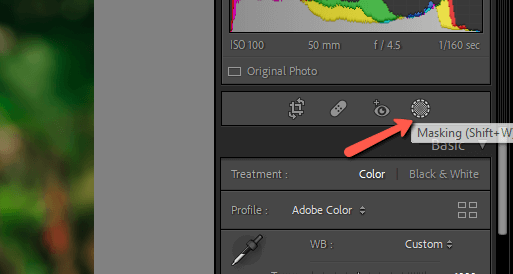
జాబితా నుండి బ్రష్ ఎంపికను ఎంచుకోండి. ప్రత్యామ్నాయంగా, మీరు కీబోర్డ్ షార్ట్కట్ K ని నొక్కడం ద్వారా నేరుగా బ్రష్కి వెళ్లవచ్చు.

బ్రష్ సెట్టింగ్లు ఇప్పుడు కనిపిస్తుంది. చర్మాన్ని మృదువుగా చేసే వేగవంతమైన మరియు మురికి వెర్షన్ కోసం, ఒక ఎంచుకోండిపెద్ద బ్రష్ మరియు ఈకలను 0కి తగ్గించండి. ఫ్లో మరియు డెన్సిటీని 100 వద్ద ఉంచండి. ఆటో మాస్క్ బాక్స్ ఎంచుకోబడిందని నిర్ధారించుకోండి.

దశ 2: లైట్రూమ్లో “సాఫ్టెన్ స్కిన్” ప్రీసెట్ను ఎంచుకోండి
బ్రష్ సెట్టింగ్లు సిద్ధంగా ఉన్నాయి, ఇప్పుడు మనకు చర్మాన్ని మృదువుగా చేయడానికి సరైన స్లయిడర్ సెట్టింగ్లు అవసరం. బాగా, లైట్రూమ్ సులభ "సాఫ్టెన్ స్కిన్" ప్రీసెట్తో అన్ని జాగ్రత్తలు తీసుకుంటుంది.
బ్రష్ సెట్టింగ్ల క్రింద, ఎఫెక్ట్ అని ఎక్కడ చెప్పబడిందో మీరు చూస్తారు. కుడి వైపున, అది “అనుకూలమైనది” అని లేదా మీరు చివరిగా ఉపయోగించిన ప్రీసెట్ పేరు ఏదైనా అని చెబుతుంది. దానికి కుడి వైపున ఉన్న కొద్దిగా పైకి క్రిందికి ఉన్న బాణాలపై క్లిక్ చేయండి.

ఇది బ్రష్ ఎఫెక్ట్ ప్రీసెట్ల జాబితాను తెరుస్తుంది. లైట్రూమ్తో కొన్ని డిఫాల్ట్ ప్రీసెట్లు ఉన్నాయి, అలాగే మీరు మీ స్వంతంగా తయారు చేసుకోవచ్చు మరియు సేవ్ చేసుకోవచ్చు.
ఈ జాబితాలో, మీరు సాఫ్టెన్ స్కిన్ మరియు సాఫ్టెన్ స్కిన్ (లైట్)ని కనుగొంటారు. . ప్రస్తుతానికి మృదువైన చర్మాన్ని ఎంచుకుందాం. ఈ ప్రభావం దాదాపు ఎల్లప్పుడూ చాలా బలంగా ఉంటుంది, కానీ కేవలం ఒక్క క్షణంలో దాన్ని తిరిగి ఎలా డయల్ చేయాలో నేను మీకు చూపుతాను.
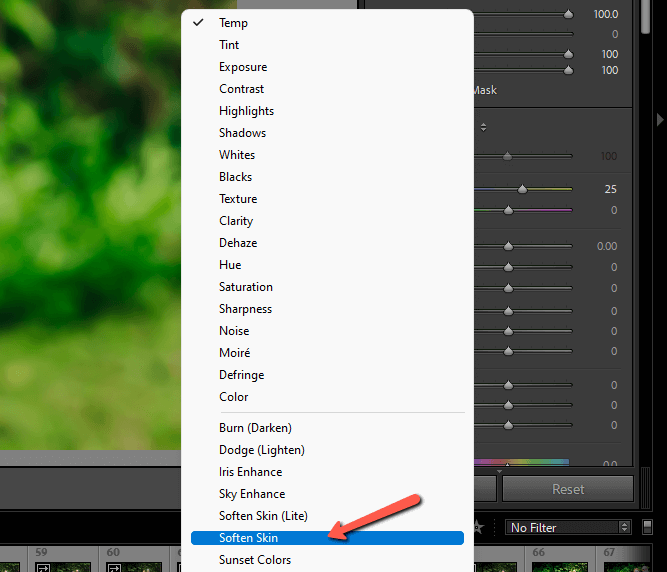
ఇప్పుడు క్లారిటీ స్లయిడర్ సున్నాకి మరియు షార్ప్నెస్ 25కి పెరిగింది.
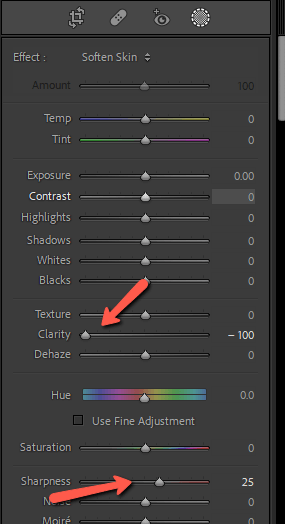
దశ 3: ముసుగుని వర్తింపజేయి
ఏమి జరుగుతుందో చూడటానికి దీన్ని చిత్రానికి వర్తింపజేద్దాం.
స్కిన్పై పెయింటింగ్ని చాలా కష్టపడకుండా ఉండేందుకు, చిత్రాన్ని చిన్నదిగా చేయడానికి జూమ్ అవుట్ చేద్దాం.

బ్రష్ యొక్క వ్యాసాన్ని మొత్తం చర్మాన్ని కవర్ చేసేంత పెద్దదిగా చేయండి. మీరు కుడివైపు లేదా కుడి బ్రాకెట్లో పరిమాణం స్లయిడర్ను ఉపయోగించవచ్చు ] పెద్దదిగా చేయడానికి కీ. బ్రష్ యొక్క మధ్య బిందువును చర్మంపై ఉన్న ప్రదేశంలో ఉంచండి మరియు ఒకసారి క్లిక్ చేయండి.
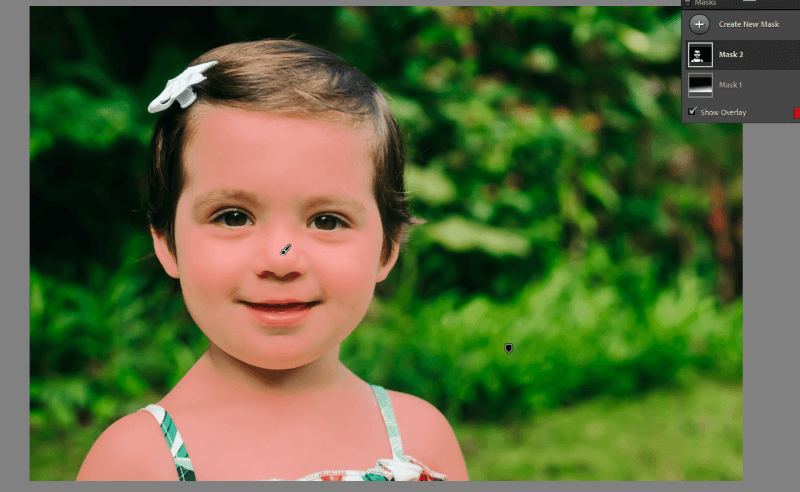
బ్రష్ యొక్క వ్యాసంలో ఉండే అన్ని రంగుల పిక్సెల్లను ఎంచుకోవడానికి లైట్రూమ్ తన వంతు కృషి చేస్తుంది. లైట్రూమ్ ఇమేజ్లోని ఏ భాగాలు స్వయంచాలకంగా ఎంపిక చేయబడిందో ఎరుపు అతివ్యాప్తి చూపుతుంది. ఇది చాలా మంచి పని చేసింది!
దశ 4: మాస్క్లోని అవాంఛిత భాగాలను తీసివేయండి
కొన్నిసార్లు చర్మం కాకుండా ఇతర భాగాలు మాస్క్లో చిక్కుకుపోతాయి. మీరు ఎంచుకున్న చర్మానికి సమానమైన రంగులతో చిత్రంలో ఇతర అంశాలు ఉంటే ఇది జరుగుతుంది.
మాస్క్ నుండి ఆ ప్రాంతాలను తీసివేయడానికి, మాస్క్లు ప్యానెల్లోని మాస్క్పై క్లిక్ చేయండి. తీసివేయు బటన్ను ఎంచుకుని, బ్రష్ ని ఎంచుకోండి.
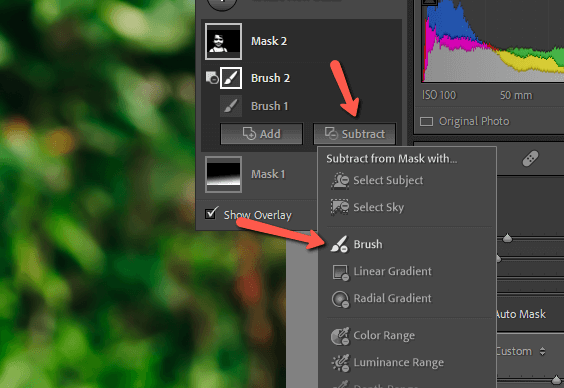
ఇప్పుడు, మాస్క్లో ఏమి చేర్చాలో మీకు తెలియని ప్రాంతాలపై పెయింట్ చేయండి.

నా విషయంలో, మాస్క్ చాలా బాగుంది, కాబట్టి నేను ఈ ఉదాహరణను రద్దు చేస్తాను. మాస్క్ల ప్యానెల్ దిగువన ఉన్న షో ఓవర్లే బాక్స్ను చెక్ చేయడం లేదా ఎంపిక చేయడం ద్వారా మీరు ఓవర్లేని టోగుల్ చేయవచ్చని గుర్తుంచుకోండి.
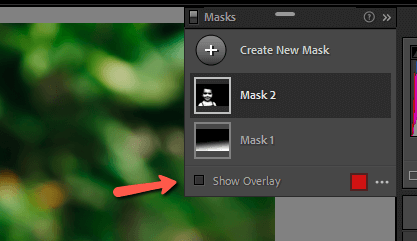
స్టెప్ 5: ఎఫెక్ట్ని సర్దుబాటు చేయండి (అవసరమైతే)
నేను ఓవర్లేని ఆఫ్ చేసాను, కాబట్టి ఈ సాఫ్ట్ స్కిన్ ప్రీసెట్ ఎలా ఉంటుందో మనం చూడవచ్చు. ముందు ఎడమవైపు, ఆ తర్వాత కుడివైపు ఉంటుంది.


ఈ చిత్రాలలో చెప్పడం కష్టంగా ఉండవచ్చు, కానీ ప్రభావం ఆమె కళ్ళు, జుట్టు లేదా నేపథ్యాన్ని తాకదు. అయితే, అది ఆమె చర్మాన్ని బాగా మృదువుగా చేసింది.
కొంచెం ఎక్కువ, కాబట్టి ఇప్పుడు ఎలా చేయాలో చూద్దాందాన్ని తిరిగి డయల్ చేయండి.
ప్రభావాన్ని తగ్గించడానికి, మేము కేవలం స్లయిడర్లను తరలిస్తాము అని మీరు అనుకోవచ్చు. అయితే, మేము ప్రతి స్లయిడర్ను ఒక్కొక్కటిగా సర్దుబాటు చేయాలి. అన్ని స్లయిడర్లను దామాషా ప్రకారం సర్దుబాటు చేయడానికి, సులభమైన మార్గం ఉంది.
మేము మాస్క్ని సృష్టించినప్పుడు ఈ మొత్తం స్లయిడర్ కనిపించిందని గమనించండి. ఇది ప్రభావం యొక్క మొత్తం. అన్ని స్లయిడర్లను ఒకదానికొకటి నిష్పత్తిలో పెంచడానికి లేదా తగ్గించడానికి ఈ స్లయిడర్ని పైకి లేదా క్రిందికి లాగండి. అద్భుతం!
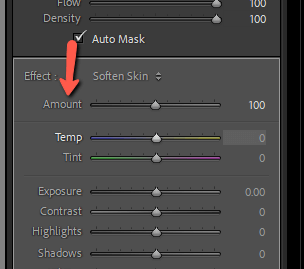
నేను నా మొత్తం స్లయిడర్ను దాదాపు 50కి తగ్గించాను. ఇప్పుడు ఆమె అందంగా మృదువుగా ఉండే చర్మాన్ని పొందింది, అది చాలా బరువుగా లేదు, అది నకిలీగా కనిపిస్తుంది.

మీ సబ్జెక్ట్లను అద్భుతంగా కనిపించేలా చేయడానికి లైట్రూమ్ని ఎలా సులభతరం చేస్తుందో ఇష్టపడాలి! ఇతర లైట్రూమ్ ఫీచర్ల గురించి ఆశ్చర్యపోతున్నారా? లైట్రూమ్లో నేపథ్యాన్ని ఎలా బ్లర్ చేయాలో ఇక్కడ చూడండి!

